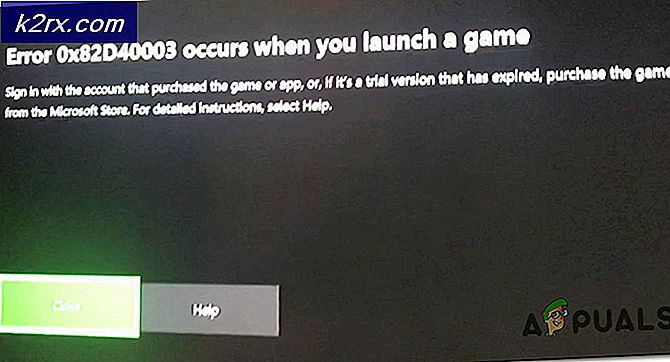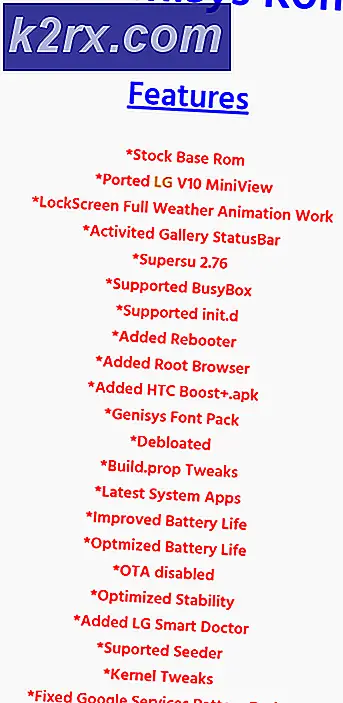Khắc phục: Không thể tải XPCOM
Lỗi không thể tải XPCOM thường do Windows Updates gây ra. Mặc dù, có một số phương pháp trên internet để khắc phục vấn đề nhưng một trong hướng dẫn này là dễ nhất mà tôi đã tìm thấy.
Để tiếp tục với phương pháp này, bạn sẽ cần phải sử dụng Internet Explorer (có sẵn theo mặc định hoặc một trình duyệt khác nếu bạn đã cài đặt)
Nếu bạn không thể tìm / tìm Internet Explorer, chỉ cần giữ phím Windows trên bàn phím của bạn và nhấn R để mở hộp thoại chạy, và trong kiểu hộp thoại chạy -> iexplore.exe và bấm OK.
Phương pháp 1: Sửa tệp hỏng
Tải xuống và chạy Reimage Plus để quét và khôi phục các tệp bị hỏng và bị thiếu tại đây và sau đó kiểm tra xem bạn có gặp lỗi hay không. Nếu bạn làm thế, hãy chuyển sang Phương pháp 2.
Phương pháp 2: Đơn giản chỉ cần nâng cấp / cài đặt lại
Phương pháp này đã làm việc cho hầu hết người dùng và nó rất dễ làm theo. Khi bạn đang ở trong Internet Explorer hoặc một trình duyệt khác, chỉ cần đi qua địa chỉ sau để tải xuống tệp thiết lập mới nhất cho Firefox, chạy nó và cài đặt. https://www.mozilla.org/en-US/firefox/new/?product=firefox-3.6.8&os=osx%E2%8C%A9=en-US
Mẹo CHUYÊN NGHIỆP: Nếu vấn đề xảy ra với máy tính của bạn hoặc máy tính xách tay / máy tính xách tay, bạn nên thử sử dụng phần mềm Reimage Plus có thể quét các kho lưu trữ và thay thế các tệp bị hỏng và bị thiếu. Điều này làm việc trong hầu hết các trường hợp, nơi vấn đề được bắt nguồn do một tham nhũng hệ thống. Bạn có thể tải xuống Reimage Plus bằng cách nhấp vào đâyPhương pháp 3: Sao lưu và thực hiện cài đặt sạch
Trước khi bạn bắt đầu, nếu bạn muốn sao lưu Firefox để lưu (dấu trang, mật khẩu, vv) thì bạn có thể bằng cách sử dụng MozBackup; Tôi đã viết một bài viết khác giải thích làm thế nào để làm điều này, bài viết tập trung vào Mozilla Thunderbird, nhưng nó là hoàn toàn giống nhau cho Firefox, bạn chỉ cần chọn Firefox thay vì Thunderbird. Sao lưu Firefox
1. Tải xuống phiên bản dùng thử 30 ngày của RevoUninstaller bằng cách truy cập www.revouninstaller.com và nhấp vào nút sau trên trang web
Tải xuống Trình gỡ cài đặt Revo
2. Bây giờ bạn nên có tập tin cài đặt revo, mở nó và cài đặt nó. Sau khi nó đã được cài đặt, bạn sẽ có biểu tượng RevoUninstaller trên màn hình của bạn. Mở Revo Uninstaller và chọn Firefox,
3. Bây giờ hãy nhấp vào Gỡ cài đặt và sau đó chọn Nâng cao và làm theo lời nhắc trên màn hình để gỡ cài đặt Firefox.
4. Sau đó chọn Advanced and Click Scan trên Revo Uninstaller.
5. Màn hình tiếp theo sẽ hiển thị cho bạn các tập tin còn sót lại, xem màn hình dưới đây, chọn tất cả chúng và nhấn Delete.
6. Sau đó, vào C: \ Program Files trước, và xóa thư mục Mozilla Firefox và cũng kiểm tra C: \ Program Files (x86) \.
7. Một khi điều này được thực hiện, chỉ cần cài đặt lại Firefox và điều đó sẽ khắc phục được sự cố.
Mẹo CHUYÊN NGHIỆP: Nếu vấn đề xảy ra với máy tính của bạn hoặc máy tính xách tay / máy tính xách tay, bạn nên thử sử dụng phần mềm Reimage Plus có thể quét các kho lưu trữ và thay thế các tệp bị hỏng và bị thiếu. Điều này làm việc trong hầu hết các trường hợp, nơi vấn đề được bắt nguồn do một tham nhũng hệ thống. Bạn có thể tải xuống Reimage Plus bằng cách nhấp vào đây